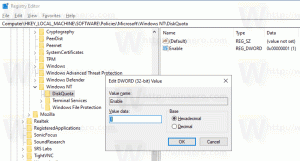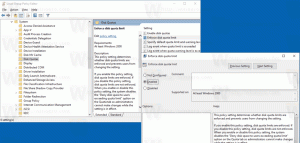Microsoft har offentliggjort afhjælpnings- og gendannelsestrin for lagerpladser i Windows 10 v2004
Windows 10 version 2004 kommer, maj 2020 opdatering, leveres med en insekt der gør lagerpladser uegnede og kan forårsage tab af data. Microsoft har udgivet nye instruktioner til berørte brugere.

Lagerpladser hjælper med at beskytte dine data mod drevfejl og udvider lagerpladsen over tid, når du tilføjer drev til din pc. Du kan bruge lagerpladser til at gruppere to eller flere drev sammen i en lagerpulje og derefter bruge kapaciteten fra denne pulje til at oprette virtuelle drev kaldet lagerpladser.
Reklame
Lagerpladser gemmer typisk to kopier af dine data, så hvis et af dine drev fejler, har du stadig en intakt kopi af dine data. Hvis du løber tør for kapacitet, kan du også tilføje flere drev til lagerpuljen.
Efter opgradering til Windows 10 version 2004, maj 2020-opdatering, nogle brugere kan ikke få adgang til deres Opbevaringsrum. Pools inkluderet i Storage Spaces viser deres drev som en RAW-disk.
Enheder, der bruger lagerpladser, kan have problemer med at bruge eller få adgang til deres lagerpladser efter opdatering til Windows 10, version 2004 (maj 2020-opdateringen) og Windows Server, version 2004. Når du bruger nogle konfigurationer, kan partition for lagerpladser blive vist som
RÅ i Disk Manager.
Microsoft har stillet til rådighed følgende løsninger for at løse situationen.
- Vælg Start og type: fejlfinding
- Vælg Fejlfinding af indstillinger
- Vælg Se historik i Fejlfinding afsnit af Indstillinger dialog.
- Hvis fejlfindingen har forsøgt at køre, vil du se en kritisk fejlfinding eller anbefalet fejlfinding med titlen og beskrivelsen fra nedenstående tabel. Bemærkningskolonnen forklarer, hvad fejlfinderen gør.
| Titel | Beskrivelse | Noter |
| Fejlfinding af hardware og enheder | Skift automatisk systemindstillinger for at løse et problem på din enhed. | Denne fejlfinding forhindrer problemer med dataene på dine lagerpladser. Efter fejlfindingen er kørt, vil du ikke være i stand til at skrive til dine lagerpladser. |
| Fejlfinding af lagerplads | Datakorruption blev registreret på din paritetslagerplads. Denne fejlfinder tager skridt til at forhindre yderligere korruption. Det gendanner også skriveadgang, hvis pladsen tidligere var markeret som skrivebeskyttet. For mere information og anbefalede handlinger, se venligst linket nedenfor. | Denne fejlfinding vil afhjælpe problemet for nogle brugere og vil gendanne læse- og skriveadgang til dine Parity Storage Spaces. Bemærk Filer, der allerede har haft problemer, skal muligvis gendannes. Se afsnittet "Gendan filer" nedenfor for mere information. |
Bemærk Når du følger trinene ovenfor på enheder, der bruger Simple Storage Spaces eller Mirror Storage Spaces, kan du muligvis se en Kunne ikke køres besked til fejlfinderen. Dette forventes, da Simple Storage Spaces og Mirror Storage Spaces ikke påvirkes af dette problem. Fejlfindingen og trinene nedenfor er ikke nødvendige på disse typer lagerpladser. Hvis du bruger Parity Storage Spaces og modtager en Kunne ikke køres besked, så skal du muligvis bruge nedenstående trin.
Løsning ved hjælp af manuelle trin
Hvis du bruger Windows Server, version 2004 eller fejlfindingen endnu ikke er kørt, kan du bruge følgende instruktioner til at markere dem som skrivebeskyttet:
- Vælg Start og type: powershell
- Højreklik eller tryk længe på Windows PowerShell og vælg Kør som administrator.
- Hvis du bliver bedt om det af a Brugeradgangskontrol dialog for Windows Powershell, Vælg Ja.
- Inden PowerShell-dialogen skal du skrive følgende kommando og trykke på enter:
Get-VirtualDisk |? ResiliencySettingName -eq Paritet | Get-Disk | Set-Disk -IsReadOnly $true - Dine lagerpladser bør nu være indstillet til kun at læse, hvilket betyder, at du ikke vil være i stand til at skrive til dem. Din enhed vil stadig være brugbar, og enhver lydstyrke, der ikke ses som RAW, skal kunne læses.
Bemærk Ovenstående trin svarer til fejlfindingen ovenfor med titlen Fejlfinding af hardware og enheder. Der er i øjeblikket ingen vejledning, der svarer til fejlfindingen med titlen Fejlfinding af lagerplads.
Gendan filer
Hvis du er i stand til at få adgang til dine Parity Storage Spaces, og det ikke vises som RÅ i Disk Manager, kan du forsøge at genoprette ved hjælp af WinFR og nedenstående trin. For mere information om, hvordan du bruger WinFR, se Gendan mistede filer på Windows 10
- Download og kør værktøjet fra https://www.microsoft.com/store/apps/9N26S50LN705
- Løb segment mode (
/r) med fortryd slettede filer flag (/u) for at gendanne filer fra dine NTFS-enheder. Som standard vil dette gendanne alle mulige filer. Du kan tilføje filterflag, hvis du kun er interesseret i bestemte filformater (f.eks/n *.docx) og for at reducere systemfilgendannelse. Eksempel på kommando til at gendanne alledocxfiler til stede iC:køre tilD:\SpacesRecoveryfolder:winfr.exe C: D:\SpacesRecovery /r /u /n*.docx - Når kommandoen er fuldført, kan du se de gendannede filer. I ovenstående eksempel skal du gå til
D:\SpacesRecoveryfor at gøre det. Hvis du støder på problemer med at bruge WinFR, bedes du kontakte [email protected].
Hvis du har en ReFS-volumen, der viser som RÅ i Disk Manager, kan du bruge refsutil bjærgningskommando at gendanne data til et volumen af tilsvarende størrelse. Der er to muligheder for bjærgningskommando: hurtig og fuld. En hurtig gendannelse kan muligvis ikke gendanne så mange data som en fuld gendannelse.
Sådan udfører du en hurtig genopretning:
I en forhøjet kommandoprompt: refsutil redning -QA
For eksempel: refsutil salvage -QA E: F:\SalvagedFiles
Sådan udfører du en fuld genopretning:
I en forhøjet kommandoprompt: refsutil bjærgning -FA
For eksempel: refsutil salvage -FA E: F:\SalvagedFiles